| 分析应用性能 | 您所在的位置:网站首页 › android studio工具介绍 › 分析应用性能 |
分析应用性能
|
如果应用响应速度慢、动画播放不流畅、卡顿或耗电量过高,就表示应用的性能不佳。若要解决性能问题,就需要找出应用的哪些方面导致不能高效地利用资源(例如 CPU、内存、图形、网络或设备电池)。 为了找出并解决这些问题,您可以使用本主题中介绍的性能分析和基准化分析工具与技巧。如需了解衡量性能的技巧,以及关于如何利用这些技巧解决具体问题的示例,请参阅衡量性能。 Android Studio 提供了一些性能分析工具来帮助您找出并直观呈现潜在的问题: CPU 性能分析器有助于查出运行时性能问题。 内存分析器有助于跟踪内存分配情况。 网络性能分析器可监控网络流量使用情况。 能耗性能分析器可跟踪能耗情况,这有助于分析电池电量消耗过快的问题。如需详细了解这些工具,请参阅 Android Studio 性能分析器页面。 借助 Jetpack 基准库,您的应用可衡量各种重要操作: Macrobenchmark:测量重要的性能用例,包括应用启动以及由界面动画或滚动等操作触发的重新绘制。 Microbenchmark:测量特定函数的 CPU 开销。如需详细了解这些库,请参阅对您的应用进行基准测试页面。 可分析应用Profileable 是在 Android Q 中引入的清单配置。它可以指定设备用户能否通过 Android Studio、Simpleperf 和 Perfetto 等工具对此类应用进行性能分析。 在 profileable 之前,大多数开发者只能对 Android 上的可调试应用进行性能分析,这会导致性能显著下降。这些性能下降可能会导致分析结果无效,尤其是当它们与时间有关时。表 1 总结了可调试应用和可分析应用之间的区别。 表 1. 可调试应用和可分析应用之间的主要区别摘要。 功能 可调试 可分析 内存分析器 完整是: 默认视图 原生内存分析器 否: 事件时间轴 堆转储 实时记录分配情况 CPU 性能分析器 完整是: 默认视图 界面发起的记录活动 否: 事件时间轴 显示 API 发起的记录的状态 网络性能分析器 是 否 能耗性能分析器 是 否 事件监视器 是 否引入了 Profileable,以便开发者可以选择允许其应用向分析工具公开信息,同时导致的性能下降微乎其微。可分析 APK 实质上是在清单文件所含 部分内添加了一行 的发布版 APK。 自动构建和运行可分析应用只需点击一下,即可配置、构建并运行可分析应用。此功能需要搭载 Android 29 或更高级别且具有 Google Play 的虚拟或实体测试设备。如需使用该功能,请点击 Profile app 图标 
以较低的开销对“应用”进行性能分析会启动 CPU 和内存分析器。在内存分析器中,只有 Record Native Allocations 被启用。 
使用完整数据对“应用”进行性能分析会启动 CPU、内存和能耗性能分析器。  手动构建和运行可分析应用
手动构建和运行可分析应用
如需手动构建可分析应用,您需要先构建发布版应用,然后更新其清单文件,将发布版应用转换为可分析应用。配置可分析应用后,启动性能分析器并选择要分析的可分析进程。 构建发布版应用如需出于性能分析目的构建发布版应用,请执行以下操作: 使用调试密钥为应用签名,方法是将以下几行代码添加到应用的 build.gradle 文件。如果您已有有效的发布 build 变体,则可以跳到下一步。 buildTypes { release { signingConfig signingConfigs.debug } }在 Android Studio 中,依次选择 Build > Select Build Variant...,然后选择发布变体。 将发布版应用更改为可分析应用打开 AndroidManifest.xml 文件并在 内添加以下代码,将上述发布版应用转换为可分析应用。如需了解详情,请参阅构建应用以进行发布。 您可能需要将以下几行代码添加到应用的 build.gradle 文件中,具体取决于 SDK 版本。 aaptOptions { additionalParameters =["--warn-manifest-validation"] } 对可分析应用进行性能分析如需对可分析应用进行性能分析,请执行以下操作: 从开发模拟器或设备启动应用。 在 Android Studio 中,依次选择 View > Tool Windows > Profiler 来启动性能分析器。 应用启动后,点击性能分析器中的 
性能分析器应附加到应用。只有 CPU 和内存分析器可用,而且内存分析器的功能有限。 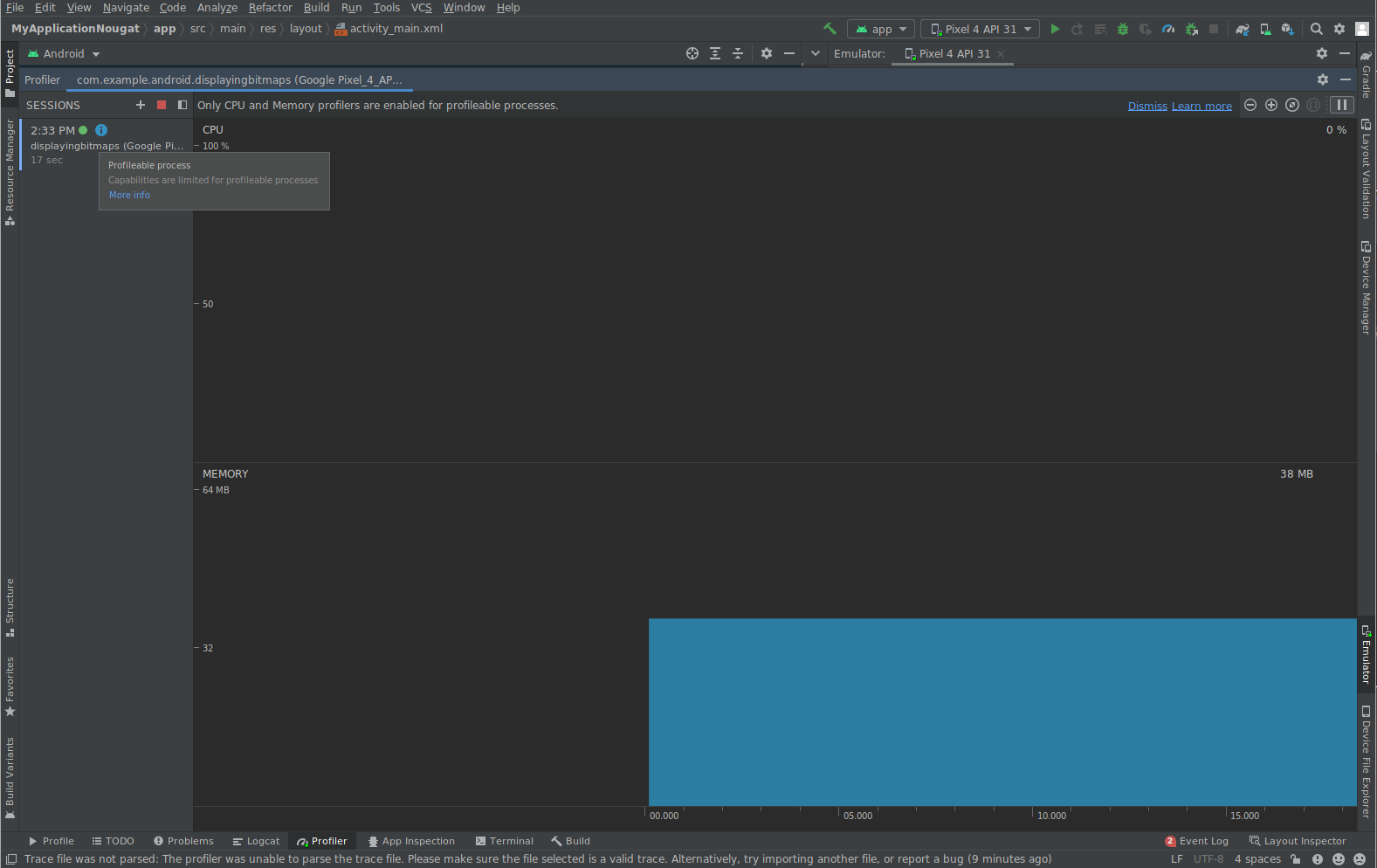
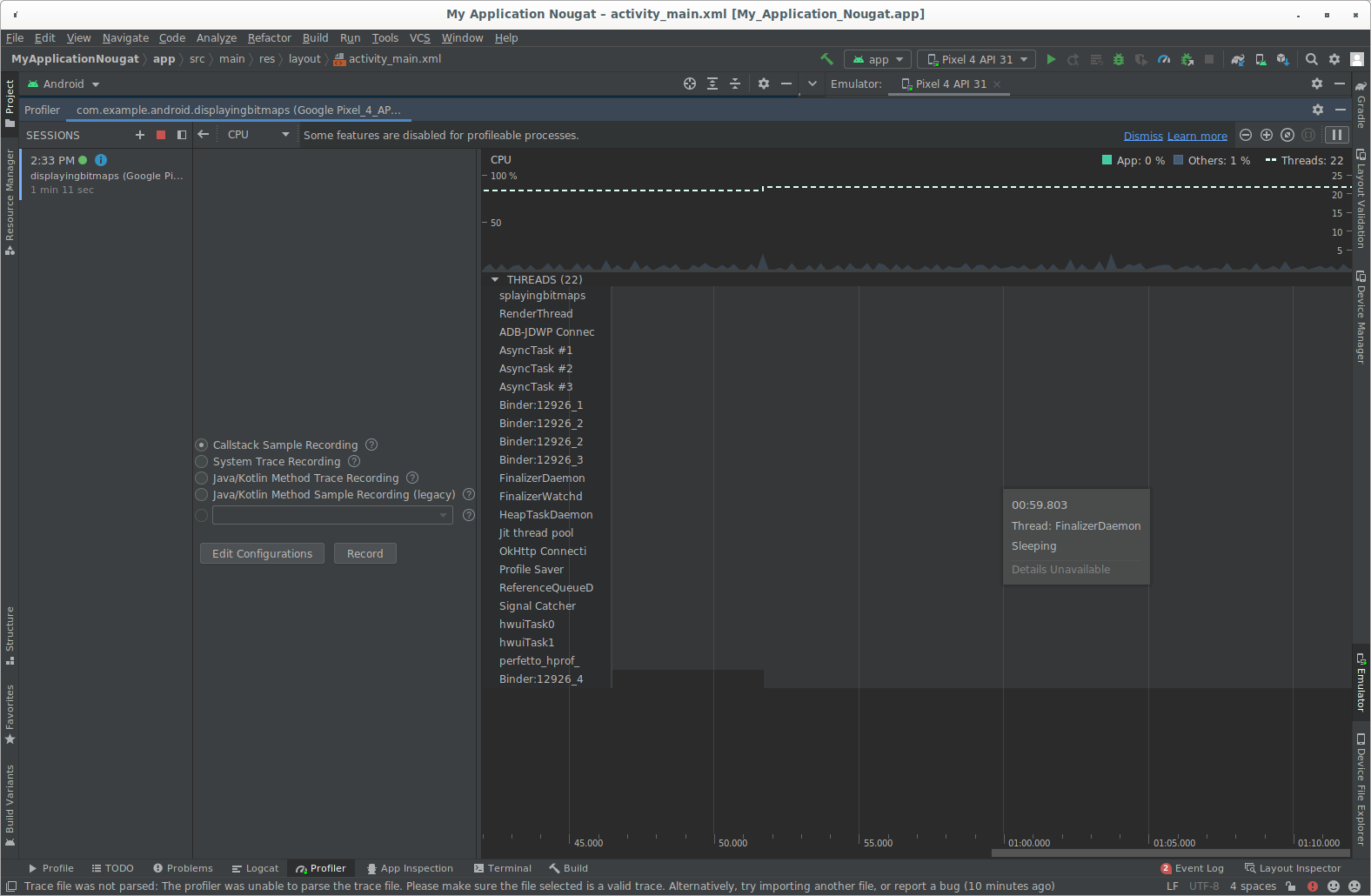
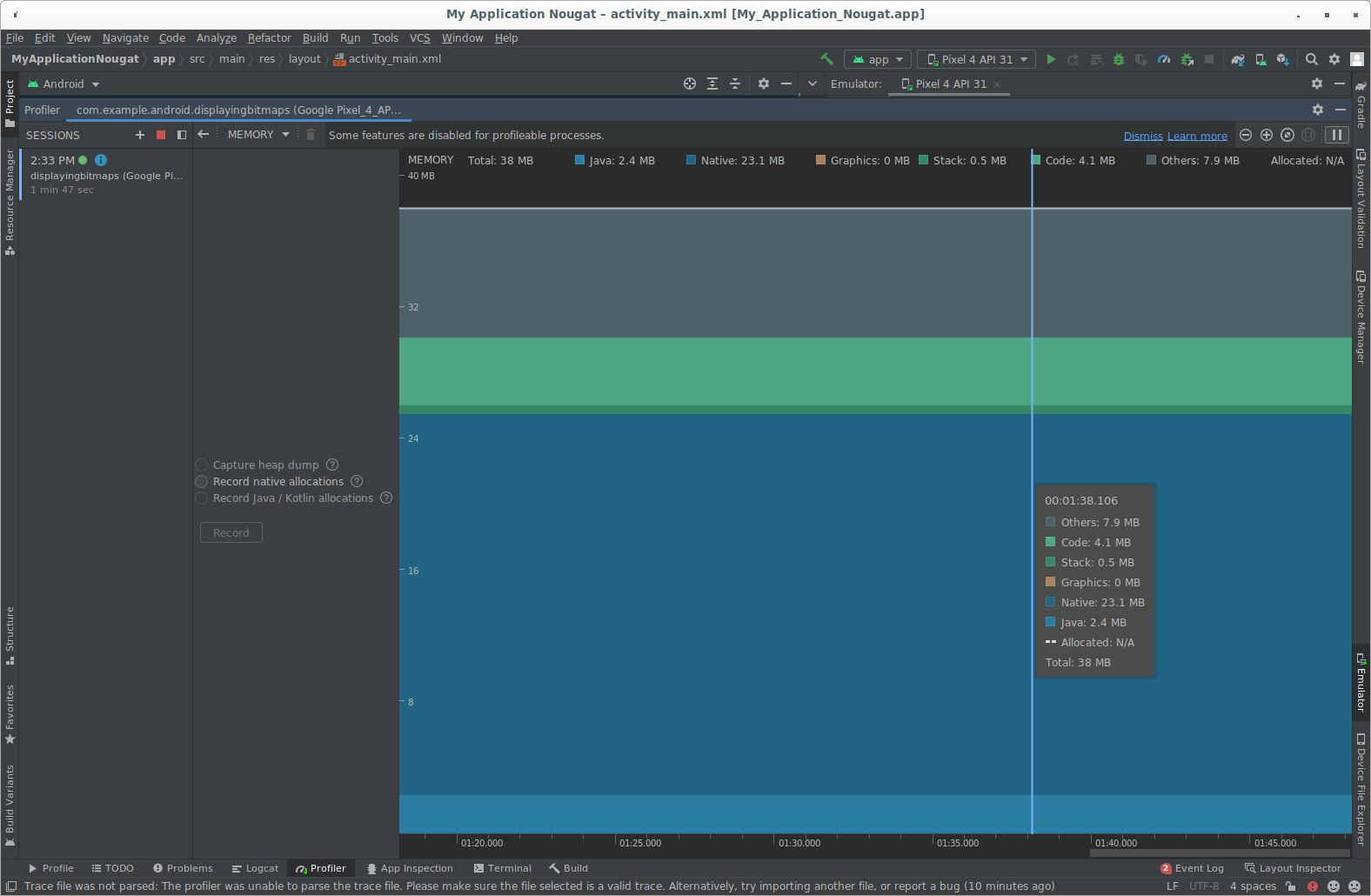
|
【本文地址】
 按钮以查看下拉菜单。选择您的设备,然后在 Other profileable processes 下选择应用对应的条目。
按钮以查看下拉菜单。选择您的设备,然后在 Other profileable processes 下选择应用对应的条目。